7 Langkah Untuk Mengubah Tema WordPress Anda
Diterbitkan: 2022-11-10Ada beberapa hal yang harus Anda lakukan sebelum mengubah tema WordPress Anda: 1. Cadangkan situs web Anda. Ini termasuk database Anda dan semua file di server Anda. 2. Nonaktifkan semua plugin. 3. Beralih ke tema WordPress default. 4. Instal tema baru . 5. Aktifkan tema baru. 6. Konfigurasikan tema baru. 7. Aktifkan kembali plugin Anda.
Anda mungkin ingin mengganti tema Anda saat ini dengan yang lebih ringan, memiliki lebih banyak opsi penyesuaian, atau tampil lebih profesional. Sebelum Anda mengubah tema WordPress Anda, pastikan bahwa semua hal berikut telah diselesaikan. Jika Anda ingin mengubah tema WordPress di situs web langsung Anda, pastikan untuk membuat cadangan situs Anda terlebih dahulu. Tes kecepatan dan kinerja langsung dari situs web lama Anda diperlukan untuk memastikan bahwa itu berfungsi penuh dan responsif. Analisis betapa mudahnya menyesuaikannya menggunakan cuplikan kode dan bagaimana menyesuaikan font dan tata letaknya. Periksa apakah skor kinerja dan struktur situs sesuai, serta vital web. Periksa untuk melihat apakah tema lama Anda memiliki kecepatan pemuatan seluler yang tinggi serta rasio pentalan yang rendah. Ketika terjadi kesalahan, mudah untuk mengembalikan perubahan atau beralih ke tema yang berbeda. Jika Anda tidak tertarik dengan WordPress, ada banyak opsi CMS lain yang tersedia.
Bisakah Saya Mengubah Tema WordPress Tanpa Kehilangan Konten?

Anda dapat yakin bahwa semua konten Anda, termasuk media, halaman, posting, dan komentar, akan tetap aman setelah Anda mengganti tema WordPress . Itu tidak akan hilang, dan tidak akan dipindahkan karena akan tetap berada di dasbor.
Tema WordPress adalah desain visual situs web Anda, dan itu menentukan tampilannya dan mewakili merek Anda. Bagi sebagian besar pemilik situs web, tema WordPress sering diperbarui untuk memberikan tampilan baru atau menambahkan fitur baru. Ada banyak pilihan untuk mengubah tema Anda, tetapi ini adalah tugas yang sulit. Sangat penting bagi Anda untuk memeriksa waktu pemuatan situs web Anda sebelum Anda mengubah tema WordPress Anda. Sebaiknya lihat beranda dan halaman dalam Anda untuk mendapatkan pemahaman tentang cara kerjanya. Plugin khusus situs adalah cara terbaik untuk menambahkan cuplikan kode ke situs Anda. Sebelum memindahkan situs web Anda, buat cadangan semua yang Anda miliki.
Jika Anda tidak memiliki situs pementasan, masukkan ke mode pemeliharaan kapan pun Anda membutuhkannya. Di WordPress, SeedProd adalah pembuat halaman arahan dan pembuat tema terbaik. Dengan WordPress, Anda dapat membuat tata letak khusus tanpa harus mempelajari cara membuat kode. Tema gratis ideal untuk situs web pribadi, tetapi tidak memiliki banyak fitur yang Anda perlukan. Plugin pembuat WordPress SeedProd adalah plugin drag-and-drop yang kuat untuk pembuat WordPress. Ini akan memungkinkan Anda untuk membuat tema WordPress yang sepenuhnya khusus tanpa harus menulis kode apa pun atau menyewa seorang insinyur. Integrasi SeedProd dengan layanan pemasaran email paling populer, Google Analytics, Zapier, dan plugin WordPress populer, seperti WPForms, MonsterInsights, dan All in One SEO, membuatnya mudah digunakan.
Astra memiliki antarmuka yang mudah digunakan yang dapat digunakan untuk berintegrasi dengan WooCommerce, memungkinkan Anda untuk mengubah situs web Anda menjadi toko online. Kerangka StudioPress Genesis adalah salah satu tema WordPress paling populer . OceanWP adalah tema WordPress yang dapat digunakan untuk berbagai tujuan dan fungsi. Beberapa jenis template telah dibuat untuk memenuhi kebutuhan berbagai bisnis. Sekarang Anda dapat membuat tiruan situs web Anda di lingkungan pementasan perusahaan hosting. Anda dapat melakukan pengujian sebelum memublikasikan perubahan untuk memungkinkan pengujian. Langkah-langkah di bawah ini akan membantu Anda dalam menerbitkan tema baru Anda di lingkungan pementasan.
Beberapa paket hosting tidak mengizinkan Anda meng-host situs pementasan kecuali Anda menggunakan paket lanjutan. Jika Anda mengunggah ke WordPress dari klien FTP, beberapa orang lebih menyukainya. File com.cif host WordPress juga dapat digunakan untuk mengonfigurasi tema. Dokumentasi host Anda akan diperlukan karena akan berbeda tergantung pada antarmuka host Anda. Berikut ini akan memandu Anda melalui langkah-langkah yang diperlukan untuk mengubah WordPress Anda dari Bluehost Cpanel. Jika Anda menggunakan plugin SeedProd, Anda dapat melihat ikhtisar halaman arahan Anda dengan mengubah mode Pemeliharaan dari aktif menjadi tidak aktif. Dengan MonsterInsights, Anda dapat menambahkan kode pelacakan Google Analytics ke situs Anda.
Kembali ke alat uji kecepatan WordPress dan coba lagi halaman yang sama. Tema WordPress baru Anda tidak akan menimpa konten situs web Anda. Satu-satunya hal yang akan berubah ketika Anda mengganti tema adalah tampilan dan fungsi situs web Anda. Anda harus mempertimbangkan untuk menghapus tema WordPress yang tidak digunakan yang tidak ingin Anda gunakan. Bagi mereka yang ingin menyegarkan plugin dan tema mereka tanpa merusak bank, panduan ini akan memberi Anda plugin WordPress gratis terbaik.
Sebelum Anda Beralih Tema WordPress, Lakukan 3 Hal Ini
Ada beberapa hal yang harus Anda perhatikan saat beralih dari satu tema WordPress ke tema berikutnya. Tema mengubah tampilan dan nuansa situs web Anda. Misalnya, postingan dan halaman mungkin berbeda, dan beberapa plugin mungkin tidak berfungsi dengan tema yang berbeda . Sebelum Anda melakukan apa pun, buat cadangan situs Anda untuk memastikan bahwa Anda tidak kehilangan apa pun jika Anda mengubah tema. Jika ada yang tidak beres dengan situs Anda, Anda selalu dapat memulihkannya dari cadangan. Saat beralih di antara tema, pastikan Anda melakukannya pada hari ketika tidak ada posting atau pembaruan besar yang direncanakan. Jika Anda ingin mengubah tema saat situs Anda aktif dan berkembang, pastikan untuk melakukannya saat sedang berjalan. Sebelum Anda mengubah tema, buat cadangan situs Anda.
Seberapa Sulit Mengubah Tema Di WordPress?
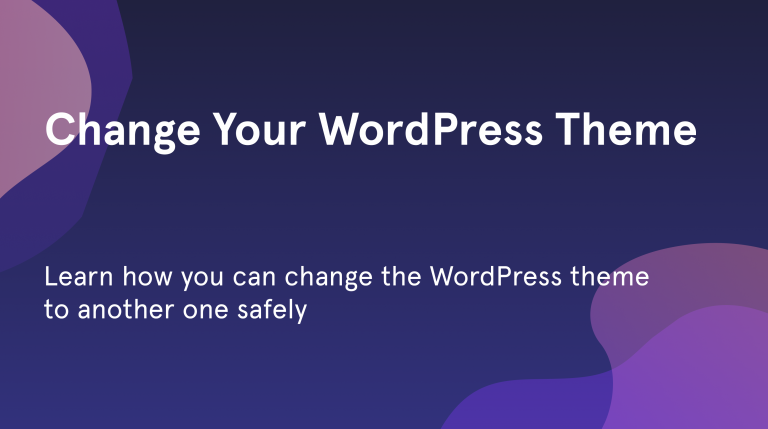
WordPress adalah sistem manajemen konten (CMS) yang memungkinkan Anda membuat situs web atau blog dari awal, atau meningkatkan situs web yang sudah ada. Ini adalah platform sumber terbuka dan gratis, yang berarti siapa pun dapat menggunakan dan berkontribusi pada kodenya. WordPress digunakan oleh jutaan orang di seluruh dunia, termasuk banyak organisasi besar, seperti The Guardian, Forbes, dan The New York Times. Meskipun WordPress adalah platform yang sangat kuat, namun juga relatif mudah digunakan. Salah satu hal hebat tentang WordPress adalah Anda dapat dengan mudah mengubah tampilan situs web Anda dengan memasang tema baru. Ada ribuan tema WordPress gratis dan premium yang tersedia, sehingga Anda dapat menemukan yang sesuai dengan kebutuhan dan selera Anda. Memasang tema WordPress baru biasanya merupakan proses yang mudah, tetapi dapat bervariasi tergantung pada temanya. Umumnya, Anda dapat menginstal tema WordPress dengan mengunggahnya ke server Anda melalui FTP, atau dengan menggunakan penginstal tema WordPress. Setelah tema diinstal, Anda dapat mengaktifkannya dan mulai menyesuaikannya sesuai keinginan Anda.
Situs web Anda terdiri dari berbagai gambar dan tema WordPress adalah template visual. Meskipun Anda mungkin dapat menambahkan fitur baru, tujuan utama alat ini adalah membuat tema yang terlihat bagus di situs Anda. Sebagian besar waktu, Anda tetap dengan tema yang telah dipilih untuk waktu yang lama karena itu bukan sesuatu yang dapat Anda ubah secara tiba-tiba. Bagaimana Anda bisa mengubah tema WordPress Anda? Kami akan memandu Anda melalui setiap langkah proses, sehingga Anda tidak akan mengalami kesulitan. Anda harus terlebih dahulu memastikan bahwa situs Anda telah dicadangkan. Dengan cara ini, jika terjadi kesalahan, titik pemulihan bersih.
Dengan mengklik tombol Tambah Baru, Anda dapat memulai langkah berikutnya. Layar putih kematian (WSoD) adalah kesalahan WordPress yang paling umum. Ini karena Anda akan disambut dengan layar kosong tanpa indikasi apa yang salah. Untungnya, ada perbaikan sederhana untuk masalah ini, meskipun butuh waktu lama. Saat Anda mengganti tema, kesalahan 404 juga akan muncul; cukup klik Simpan Perubahan di sini untuk menyelesaikan masalah.
Haruskah Saya Memperbarui WordPress Atau Tema Terlebih Dahulu?
Jika plugin dan tema Anda diuji untuk bekerja dengan versi WordPress terbaru, memperbaruinya setelah itu cenderung tidak menimbulkan konflik.
Anda tidak dapat menjamin pembaruan yang lancar ke situs web Anda tanpa kemungkinan terjadi kerusakan. Namun, Anda harus menyimpan cadangan situs web Anda jika terjadi kesalahan. Dalam kebanyakan kasus, Anda dapat melakukan pembaruan pada lingkungan pengujian terlebih dahulu, yang merupakan cara terbaik untuk menghindari bug setelah pembaruan selesai. Selalu disarankan untuk terlebih dahulu memperbarui plugin, lalu tema, dan terakhir WordPress Core; jika Anda membutuhkan pembaruan terjemahan baru, lakukan segera setelah tersedia. Saat Anda menggunakan Divi (tautan afiliasi – DISKON 20%), Divi Space menerbitkan posting blog hebat yang menjelaskan cara memperbarui situs web Divi Anda dengan lebih detail.
Untuk memastikan bahwa pembaruan diterapkan ke inti WordPress, selalu yang terbaik adalah memulai dengan inti WordPress terlebih dahulu. Semua pembaruan diproses dengan cara ini, sehingga tidak ada masalah yang tidak terduga muncul. Setelah selesainya pembaruan inti, Anda dapat memperbarui plugin dan tema Anda. Saat Anda melakukan ini dalam urutan tertentu, sebaiknya tetap seperti itu. Jika Anda memiliki masalah, hubungi tim dukungan plugin atau tema.
Perbarui Inti WordPress Pertama
Sebelum mengupdate core WordPress, pastikan sudah selesai. Setelah pembaruan, Anda harus memperbarui plugin dan tema Anda. Jika ada masalah dengan plugin atau tema, hubungi tim dukungan. Sebelum memperbarui plugin, bukanlah ide yang baik untuk melakukannya dengan tema. Ini dapat menyebabkan masalah ketidakcocokan dan memerlukan siklus pembaruan yang lebih lama.
Cara Mengubah Tema WordPress Tanpa Kehilangan Konten
Jika Anda ingin mengubah tema WordPress Anda tanpa kehilangan konten apa pun, Anda harus terlebih dahulu membuat cadangan situs Anda. Ini akan memastikan bahwa semua konten Anda aman jika terjadi kesalahan selama proses. Setelah Anda memiliki cadangan, Anda dapat menginstal dan mengaktifkan tema baru.
Pada artikel ini, kami akan menunjukkan cara memperbarui tema WordPress tanpa kehilangan konten apa pun. Menggunakan BlogVault, Anda dapat membuat situs pementasan dalam hitungan menit dan mencadangkannya sebelum mengunggahnya. Tidak ada cara yang lebih baik untuk membangun situs web selain dengan tema WordPress. Informasi situs web, seperti data header, data footer, ukuran halaman, informasi widget, dan sebagainya, dapat ditemukan di sini. Pembuat halaman, berbeda dengan tema, tidak dirancang untuk tujuan tertentu. WordPress membutuhkan tema untuk setiap situs web, sehingga tidak akan berfungsi kecuali jika tidak. Karena ada begitu banyak tema WordPress fantastis yang tersedia, menemukannya bisa jadi sulit.
Tema situs web Anda dapat berdampak signifikan pada tampilan dan nuansa halaman Anda. Meskipun keempat opsi berbeda dalam hal efektivitas dan keamanan, semuanya berfungsi. Jika Anda ingin menguji perubahan dalam jarak dekat dengan yang ingin Anda buat, Anda harus menggunakan situs pementasan, yang memungkinkan Anda menguji perubahan dalam jarak dekat. Instalasi tambahan mungkin diperlukan untuk tema tertentu, selain plugin pendamping yang sudah mereka miliki. BlogVault mempermudah pembuatan dan penggunaan situs pementasan dalam hitungan detik. Insinyur menggunakan situs pementasan untuk mengubah situs web langsung saat mengembangkannya. Langkah-langkah berikut akan membantu Anda dalam mengubah tema WordPress Anda dari WP-Admin ke WordPress.

Anda harus mengaktifkan mode pemeliharaan sebelum melakukan perubahan apa pun yang dapat mengganggu pengunjung. Menggunakan Live Preview, Anda dapat melihat pratinjau dan mengubah tema WordPress di situs langsung. Saat tema aktif ditampilkan kepada pengunjung, Anda dapat menguji coba tema Anda menggunakan plugin backend Theme Switcha. Anda juga dapat mengubah ikon tema agar terlihat oleh pengguna, dan memastikan bahwa izin untuk siapa yang dapat memodifikasinya telah diatur. Jika situs web Anda tidak dapat diakses karena konflik terkait tema, ini adalah opsi yang baik untuk mengubah tema. Jika Anda memiliki file zip untuk tema Anda, Anda harus mengunggahnya ke folder /themes dan mengekstraknya. Basis data WordPress juga dapat dimodifikasi, sesuai dengan dasbor admin WordPress.
Jika Anda memiliki satu kesalahan ketik dalam basis data nama tema, itu akan membuat situs web Anda mogok. Anda memiliki banyak opsi untuk mengubah tema WordPress, tetapi ini adalah satu-satunya yang harus digunakan sebagai keadaan darurat. Saat mengganti tema WordPress, ada berbagai masalah yang bisa muncul. Sebelum memindahkan situs langsung Anda, Anda harus terlebih dahulu memasang tema di situs pementasan dan mencari tahu apa masalahnya. Ini tidak dimaksudkan untuk menjadi daftar yang komprehensif, tetapi dapat membantu Anda dalam mengidentifikasi kesalahan yang ingin Anda ketahui. Tema tidak bergantung pada konten, dan meskipun mungkin ada konflik antara tampilan dan desain, tema tidak pernah menghapus konten dari database. Situs pementasan adalah cara paling efektif dan teraman untuk menghapus atau memodifikasi konten dari tema WordPress. Situs pementasan pada dasarnya adalah replika langsung ke offline dari situs web Anda, dan Anda dapat menguji perubahan saat muncul.
Cara Mengubah Tema WordPress Anda
Jika Anda ingin sepenuhnya mengubah tema WordPress Anda, buka Penampilan. Pilih tema yang ingin Anda gunakan dan klik tombol "Pilih". Setelah Anda mengklik tombol Aktifkan, tema akan diinstal. Setelah itu, Anda dapat melihat tema baru beraksi dengan membuka situs web Anda.
Cara Migrasi Situs WordPress Ke Tema Baru
Ada beberapa langkah yang perlu Anda ambil untuk memigrasikan situs WordPress Anda ke tema baru. Pertama, Anda perlu membuat cadangan situs Anda. Selanjutnya, Anda perlu menginstal tema baru di situs WordPress Anda. Terakhir, Anda perlu memigrasikan konten Anda ke tema baru.
Apa saja tips untuk bermigrasi dari WordPress ke platform lain? Migrasi konten situs web saat ini ke tema Jupiter dijelaskan di bawah ini. Artikel dokumentasi Artbees yang ada dapat ditemukan di sini. Saat membuat perubahan pada situs web Anda, ada baiknya untuk membuat cadangan terlebih dahulu. Saat bermigrasi ke tema baru, konfigurasi widget Anda mungkin berbeda dari yang ada di tema sebelumnya . Pastikan logo dan favicon Anda ada di situs Anda. Artikel ini berisi penjelasan mendetail tentang masing-masing pengaturan ini.
Setelah Anda beralih tema, Anda dapat menambahkan logo/favicons Anda, dan Anda hampir selesai dengan tata letak halaman Anda. Jika Anda ingin menguji tema baru Anda di peramban utama lainnya, seperti Internet Explorer, Firefox, Safari, dan Google Chrome, silakan dan lakukan. Sebaiknya jelaskan fitur baru apa pun kepada pembaca Anda sehingga mereka lebih cepat memahaminya.
Beralih Tema WordPress Itu Mudah Dan Tidak Akan Kehilangan Konten Anda
Konten situs Anda akan sedikit berbeda, tetapi akan sama seperti di tempat lain. Posting, halaman, dan gambar Anda akan terlihat. Anda tidak perlu khawatir tentang tata letak situs web Anda; itu mungkin tampak berbeda, tetapi itu semua adalah bagian dari pekerjaan. Jika Anda khawatir kehilangan konten Anda, itu tidak perlu. WordPress membuatnya mudah untuk mempertahankan tampilan dan nuansa yang sama dari situs Anda setelah Anda mengubah tema. Anda tidak perlu khawatir tentang apa pun selain memilih tema yang tepat untuk konten dan gaya situs web Anda.
Tema WordPress Tidak Akan Berubah
Anda juga dapat mencoba keluar dari WordPress, membersihkan cache dan cookie browser Anda, dan memulai ulang browser Anda. Jika hal ini terjadi, bisa jadi karena masalah cookie atau cache.
Mengapa Tema WordPress Saya Tidak Berfungsi?
Kosongkan cache browser Anda jika Anda sedang dilayani salinan cache situs. Sebagian besar tema tidak dimaksudkan untuk memiliki konten atau desain yang disertakan secara default, jadi Anda harus mengimpor demo tema.
Mencadangkan Situs Anda Sebelum Menginstal Ulang Tema Anda
Sebelum menginstal ulang tema, yang terbaik adalah membuat cadangan situs web Anda.
Mengapa Kustomisasi Tidak Berfungsi Di WordPress?
Berikut adalah beberapa alasan mengapa penyesuai WordPress Anda tidak berfungsi dengan baik. Kesalahan server internal 500 menunjukkan bahwa ada konflik plugin (antara dua plugin), atau ada kesalahan skrip plugin di pratinjau Anda.
Instalasi WordPress Atau Nama Domain: Mana Pelakunya?
Jika situs web Anda tidak dapat dimuat, bisa jadi karena Anda memiliki masalah dengan instalasi WordPress atau nama domain Anda. Jika Anda tidak yakin dengan penyebab masalah, Anda harus menghubungi host web atau penyedia layanan hosting Anda.
Cara Mengubah Tema Situs Web
Ada beberapa cara berbeda untuk mengubah tema situs web Anda. Jika Anda menggunakan sistem manajemen konten (CMS) seperti WordPress, Joomla, atau Drupal, biasanya ada opsi tema yang dibangun ke dalam CMS yang dapat Anda gunakan untuk mengubah tampilan situs Anda. Jika Anda mengkodekan situs web Anda dari awal, Anda perlu mengedit kode CSS untuk mengubah tampilan situs Anda.
Mengubah tema WordPress adalah proses yang sederhana, tetapi tergantung pada bagaimana Anda mendekatinya, Anda mungkin akan membuat beberapa perubahan tak terduga pada situs Anda. Ada banyak faktor yang perlu dipertimbangkan ketika mengubah tema situs web, tetapi hal itu bukanlah ide yang buruk, atau memang seharusnya begitu. Ada beberapa faktor yang perlu dipertimbangkan sebelum mengubah tema WordPress Anda. Dengan cara yang sama seperti Anda akan menyimpan pekerjaan Anda, mencadangkan situs Anda membuat data Anda tetap aman. Jika ada elemen khusus tema di situs web Anda, tinjau kontennya. Jika ada sesuatu yang tidak berfungsi dengan baik atau Anda menduga itu tidak berfungsi dengan baik, mungkin Anda akan mengabaikannya. Situs pementasan berperilaku mirip dengan situs web offline, tetapi itu adalah tiruan.
Anda juga dapat menambah atau menghapus plugin tanpa membiarkan mereka melihat pengunjung Anda. Jika Anda ingin memastikan tidak ada yang salah, Anda harus menguji halaman Anda di berbagai browser. Anda mungkin tergoda untuk menyesuaikan semua fitur tema baru Anda. Sebelum mengunggah tema WordPress baru Anda, yang terbaik adalah menyesuaikannya terlebih dahulu. Akan menguntungkan untuk memeriksa ulang bahwa semua elemen situs berfungsi dengan baik. Sangat penting untuk memastikan apakah ada sesuatu yang hilang atau rusak sebelum Anda mulai menggunakannya. Saat Anda memilih opsi Pratinjau Langsung, tema akan muncul di situs web Anda sebagai pratinjau.
Sangat penting untuk membuat cadangan situs web Anda sebelum Anda meluncurkan tema baru. Dengan memilih opsi Tema dari bilah sisi kiri, Anda dapat mengakses tema WordPress Anda. Dimungkinkan juga untuk menguji elemen di situs web Anda dalam mode Pratinjau Langsung. Untuk mengubah tema secara manual, Anda harus terlebih dahulu menavigasi melalui database WordPress. Saat Anda mendapatkan akses ke klien FTP Anda, navigasikan ke folder /WP-content /themes . Anda akan dapat melihat semua tema yang telah Anda instal di bagian ini, serta menambahkan yang baru. Jika Anda ingin mengatur semuanya, Anda harus menghapus plugin yang tidak perlu atau duplikat.
Sebelum membuat perubahan apa pun pada situs web Anda, ada baiknya untuk menguji fungsionalitasnya dan membandingkannya dengan pendahulunya. Dengan menambahkan kode khusus tema ke situs baru Anda atau menguji kecepatan pemuatannya, Anda dapat membuatnya lebih cepat. Setelah tema baru Anda diinstal, Anda dapat mengaktifkan mode pemeliharaan, yang akan mematikannya setelah dihidupkan. Promosi juga dapat digunakan di situs web Anda untuk memberi tahu pengunjung tentang fitur dan desain baru. Gunakan perangkat lunak pemasaran untuk melakukan survei atau sematkan survei di situs web Anda untuk mengumpulkan umpan balik dari pengunjung Anda.
Cara Mengubah Tampilan Situs Web Anda Dalam Sekejap
Jika Anda ingin mengubah keseluruhan tampilan situs web Anda, Anda dapat melakukannya dengan cepat dengan mengubah tema Anda. Buat konten Anda tetap menarik dan jaga agar tema Anda selalu aktual. Ketika Anda telah memutuskan tema yang Anda inginkan, Anda dapat mulai menyesuaikannya. Satu-satunya cara untuk membuat situs Anda tampil seperti yang Anda inginkan adalah dengan menjadikannya milik Anda sendiri.
Tema WordPress
Tema WordPress adalah kumpulan file yang bekerja sama untuk menghasilkan antarmuka grafis dengan desain pemersatu yang mendasari weblog. File-file ini disebut file template. Tema memodifikasi cara situs ditampilkan, tanpa memodifikasi perangkat lunak yang mendasarinya. Tema dapat mencakup file template yang disesuaikan, file gambar (*.jpg, *.png, *.gif), lembar gaya (*.css), dan alat bantu navigasi lainnya.
WordPress adalah sistem manajemen konten paling populer yang digunakan di dunia. Menurut survei W3Techs, WordPress digunakan untuk membangun 59% dari semua situs CMS. Ini adalah sistem yang sangat serbaguna yang dapat digunakan untuk membuat hampir semua jenis situs web. Jika Anda ingin menggunakan tema WordPress di situs web Anda, Anda dapat melakukannya dengan tata letak yang telah dirancang atau dibuat sebelumnya. Tidak perlu menjadi pengembang web untuk menyesuaikan situs WordPress Anda: Anda dapat menambahkan tema Anda sendiri ke dalamnya dan menambahkan dasbor Anda sendiri. Materi iklan dari seluruh dunia berkontribusi pada koleksi tema WordPress Themeforest yang sangat banyak.
Warna dan nuansa tema pilihan Anda sekarang akan terlihat di setiap halaman situs web Anda. Cukup klik ikon Pengaturan di bilah alat dan pilih opsi Beranda Situs dari menu Tema. Memilih tema yang tepat bisa jadi sulit karena ada begitu banyak pilihan. Jangan khawatir, kami memiliki apa yang Anda butuhkan. Pada artikel ini, kita akan melihat beberapa tema WordPress terbaik untuk situs web pribadi dan bisnis. Jika Anda menginginkan tema yang menonjol dari keramaian, The One We Found adalah yang tepat untuk Anda. Ada banyak pilihan berbeda untuk menyesuaikan tampilan situs Anda dengan tema ini, yang menampilkan desain minimalis dan tampilan modern minimalis. Jika Anda sedang mencari tema yang akan membantu Anda menampilkan bisnis Anda, The Business We Found adalah yang tepat untuk Anda.
Cara Mengubah Nama Tema Di WordPress
Cara termudah untuk mengubah nama tema di WordPress adalah dengan pergi ke panel admin WordPress dan klik pada tab Appearance. Dari sana, Anda akan melihat daftar semua tema yang tersedia. Temukan tema yang ingin Anda ubah namanya dan klik tautan "Edit". Setelah Anda berada di editor, cukup ubah nama tema di bidang "Nama Tema" dan klik tombol "Perbarui".
Setelah Langkah 3, Anda harus mengubah jalur tema induk (bidang template) di style.html tema anak jika Anda menggunakan tema anak dan mengganti nama folder tema induk. Jika Anda mengganti nama tema, ganti nama folder old-theme –new-theme. Anda juga harus mengganti nama folder dengan kustomisasi tema lama, seperti tema lama –tema baru. Ini dapat dilakukan langsung dari database. Nama folder dapat diubah sepenuhnya tanpa menimbulkan masalah. Jika Anda akan membuat lebih banyak perubahan, mungkin lebih baik untuk membuat tema anak. Ubah nilai ini jika ada di situs Anda atau jika tidak, jika tidak, Anda selalu dapat menambahkannya ke style.css situs Anda.
